- Adobe Air
- Скачать программу Adobe Air
- Создание первого приложения AIR for Android с помощью Flash Professional
- Создание проекта
- Написание кода
- Настройка свойств приложения
- Упаковка приложения и установка его на устройство Android
- Настройки Android
- Зарезервированные настройки манифеста Android
- Элемент manifest
- Элемент activity
- Элемент application
- Разрешения Android
- Пользовательские схемы URI Android
- Фильтры совместимости Android
- Приложения камеры
- Приложения звукозаписи
- Расположение для установки
- Включение проигрывателя Flash Player и других подключаемых модулей в объекте StageWebView
- Глубина цвета
- Установка AIR и приложений AIR на мобильные устройства
- Установка среды выполнения AIR и приложений для разработки
- Установка приложений AIR с помощью ADT
- Установка приложений AIR на устройства с iOS с использованием программы iTunes
- Запуск приложения AIR на устройстве
- Удаление среды выполнения AIR и приложений
- Настройка эмулятора
- Создание эмулятора Android
Adobe Air
Adobe Air – долгожданная программа для разработки приложений теперь и на андроид от лучшего разработчика Adobe Systems. Наслаждение PC и Mac контентом на своем смартфоне или планшете не составляет теперь особого труда. Все для вас!
Оценка редакции
Оценка 2 пользователей
Требования к v 31.0.0.85
Скачать программу Adobe Air
v31.0.0.85 Оригинал
v31.0.0.81 Оригинал
v21.0.0.176 Оригинал
Дата обновления: 20 августа 2018
ANTIN
BraveAmbush
cd1
Aksel Manyface
Чтобы оставлять комментарии,
При установке пишет, что файл поврежден! Помогите!
спасибо за программу и доставленное удовольствие от общения со своим смартфоном,который перестал глючить на целом ряде игр.
Теперь и на андрюшу?? Поверить не могу. Вы не шутите?? Она на маркете лежит вечность, качай не хочу.
Те кто ищут программу похожую на adobe flash player могут эту прогу не скачивать посколку она только выполняет функцию Play Market который и так у свех стоит. И ещё не знаю как у вас, но у меня она файлы типа «swf» оне открывает, сам проверил. Так что облом ребята, а от оценки я воздержусь. ((
Источник
Создание первого приложения AIR for Android с помощью Flash Professional

Чтобы создавать приложения AIR for Android, требуется загрузить расширение Flash Professional CS5 для Android с веб-сайта Adobe Labs.
Также необходимо загрузить и установить Android SDK с веб-сайта Android, как описано на странице Разработчики Android: установка SDK.
Создание проекта
Откройте Flash Professional CS5.
Создайте новый проект AIR for Android.
На главной странице Flash Professional имеется ссылка для создания приложения AIR for Android. Также можно выбрать меню «Файл» > «Создать» и затем выбрать шаблон AIR for Android.
Сохраните документ как файл HelloWorld.fla.
Написание кода
В данном руководстве процесс написания кода не рассматривается, поэтому с помощью инструмента «Текст» напишите «Hello, World!» в рабочей области.
Настройка свойств приложения
Выберите «Файл» > «Настройки AIR Android».
На вкладке «Общие» задайте следующие настройки.
Файл вывода: HelloWorld.apk
Имя приложения: HelloWorld
Идентификатор приложения: HelloWorld
Номер версии: 0.0.1
Соотношение сторон: книжное
На вкладке «Развертывание» задайте следующие настройки.
Сертификат: укажите действительный сертификат для подписи кода AIR. Нажмите кнопку «Создать», если требуется создать новый сертификат (Приложения Android, развертывание которых выполняется через Android Маркет, должны иметь сертификат, действующий по крайней мере до 2033 года.) Введите пароль сертификата в поле «Пароль».
Тип развертывания Android: отладка
После публикации: выберите оба параметра
Введите путь к инструменту ADB в подкаталоге tools каталога Android SDK.
Закройте диалоговое окно «Настройки Android», нажав кнопку «ОК».
На этом этапе разработки значки и разрешения для приложения не требуются. Большинство приложений AIR for Android требуют определенные полномочия для получения доступа к защищенным функциям. Настраивать эти полномочия следует, только если они действительно требуются для приложения. Так как когда приложение запрашивает слишком много разрешений, пользователь может отказаться от его использования.
Упаковка приложения и установка его на устройство Android
Убедитесь, что на устройстве включена отладка по USB. Отладку по USB можно включить в настройках приложения в разделе «Приложения» > «Разработка».
Подключите устройство к компьютеру с помощью кабеля USB.
Установите среду выполнения AIR, если она еще не установлена, загрузив Adobe AIR с Android Маркета. (AIR также можно установить локально с помощью Команда ADT installRuntime. Пакеты Android, предназначенные для использования на устройствах Android и в эмуляторах, включены в AIR SDK.)
Выберите «Файл» > «Опубликовать».
Flash Professional создает файл APK, устанавливает приложение на подключенное устройство Android и запускает его.

Источник
Настройки Android

На платформе Android можно использовать элемент дескриптора приложения android , чтобы добавить информацию в манифест приложения Android, который представляет собой файл свойств приложения, используемый в операционной системе Android. ADT автоматически генерирует файл Manifest.xml при создании пакета APK. AIR задает свойства значений, которые требуются для работы определенных функций. Все остальные свойства, настроенные в разделе android дескриптора приложения AIR, добавляются в соответствующий раздел файла Manifest.xml.
Настроить можно только атрибуты, значения которых имеют строковый, целый и логический тип. Настройка ссылок на ресурсы в пакете приложения не поддерживается.
Зарезервированные настройки манифеста Android
AIR настраивает несколько параметров в созданном манифесте Android, чтобы обеспечить корректную работу приложения и среды выполнения. Можно определить следующие настройки:
Элемент manifest
Следующие атрибуты элемента manifest не доступны для настройки:
Элемент activity
Следующие атрибуты элемента activity не доступны для настройки:
Элемент application
Следующие атрибуты элемента application не доступны для настройки:
Разрешения Android
В соответствии с моделью безопасности Android требуется, чтобы приложения запрашивали разрешение на использование функций, связанных с безопасностью и конфиденциальностью. Эти разрешения необходимо указать при упаковке приложений. Они не могут быть изменены во время выполнения. При установке пользователем приложения операционная система Android сообщает, какие разрешения приложение запрашивает. Если требуемое для функции разрешение не запрашивается, операционная система Android может выдать исключение при попытке приложения получить доступ к функции, но исключение не гарантируется. Исключения передаются средой выполнения в приложение. В режиме безопасного возврата сообщения об ошибках, связанных с разрешениями, добавляются в системный журнал Android
В среде AIR разрешения Android задаются в дескрипторе приложения с помощью элемента android . При добавлении разрешений используется следующий формат (здесь PERMISSION_NAME — это имя разрешения Android):
Инструкции по использованию разрешений, настроенные с помощью элемента manifest , добавляются непосредственно в манифест Android.
Для использования функций AIR требуются следующие разрешения:
ACCESS_COARSE_LOCATION Разрешает приложению доступ к данным о местоположении, предоставляемым сетью WIFI или сотовой сетью, которые получаются через класс Geolocation.
ACCESS_FINE_LOCATION: Разрешает приложению доступ к данным GPS через класс Geolocation.
ACCESS_NETWORK_STATE и ACCESS_WIFI_STATE: Разрешает приложению доступ к сведениям о сети через класс NetworkInfo.
CAMERA: Разрешает приложению доступ к камере.
INTERNET: Разрешает приложению выполнять запросы по сети. Также разрешает удаленную отладку.
READ_PHONE_STATE: Разрешает среде выполнения AIR приглушать звук во время телефонных вызовов. Данное разрешение необходимо настроить, если приложение воспроизводит видео в фоновом режиме.
RECORD_AUDIO: Разрешает приложению доступ к микрофону.
WAKE_LOCK и DISABLE_KEYGUARD Разрешает приложению предотвращать переход устройства в режим сна с помощью параметров класса SystemIdleMode.
WRITE_EXTERNAL_STORAGE: Разрешает приложению выполнять запись на внешнюю карту памяти устройства.
Например, чтобы настроить разрешения для приложения, которому требуются все доступные разрешения, в дескриптор приложения можно добавить следующий код:
Пользовательские схемы URI Android
Для запуска приложения AIR с веб-страницы или собственного приложения Android можно применять пользовательскую схему URI. Поддержка пользовательских URI реализована с помощью фильтров намерений, настроенных в манифесте Android, поэтому данный метод недоступен на других платформах.
Фильтр намерений указывает операционной системе Android, что приложение доступно для выполнения определенного действия. В случае пользовательского URI это означает, что пользователь нажал на ссылку, использующую данную схему URI (и браузер не знает, как обработать это событие).
Когда приложение вызывается с помощью пользовательского URI, объект NativeApplication отправляет событие invoke . URL ссылки с параметрами запроса помещается в массив arguments объекта InvokeEvent. Можно настроить любое количество фильтров намерений.
Фильтры совместимости Android
Операционная система Android использует количество элементов в файле манифеста приложения для определения того, совместимо ли приложение с данным устройством. Добавление этой информации в манифест не является обязательным. Если эти элементы не включены, приложение может быть установлено на любом устройстве Android. Однако оно не обязательно будет работать на всех устройствах Android. Например, приложение камеры будет не слишком полезно на телефоне без камеры.
Для фильтрации применяются следующие теги манифеста Android:
uses-sdk (в AIR 3+)
Приложения камеры
Если запрашивается разрешение на использование камеры в приложении, Android предполагает, что приложению требуются все функции камеры, включая автофокусировку и вспышку. Если приложению требуются не все функции камеры или камера является необязательной функцией, для камеры необходимо задать различные элементы uses-feature , чтобы указать, какие не являются обязательными. В противном случае пользователи, устройства которых не поддерживают какую-либо из функций или на которых нет камеры, не смогут найти ваше приложение на Android Маркете.
В следующем примере показано, как запросить разрешения для камеры и указать, что все функции камеры являются необязательными:
Приложения звукозаписи
Если запрашивается разрешение для записи звука, Android предполагает, что приложению требуется микрофон. Если функция запись звука является необязательной, можно добавить тег uses-feature и указать, что микрофон не требуется. В противном случае пользователи, на устройствах которых нет микрофона, не смогут найти ваше приложение на Android Маркете.
В следующем примере показано, как запросить разрешение на использование микрофона и указать, что наличие микрофон не является обязательным:
Расположение для установки
Чтобы разрешить установку или перенос приложения на внешнюю карту памяти, задайте для атрибута installLocation элемента Android manifest значение auto или preferExternal :
Операционная система Android не гарантирует, что приложение будет установлено во внешнюю память. Пользователь может переносить приложение из внутренней во внешнюю память и обратно с помощью системных настроек.
Даже когда приложение установлено во внешнюю память, кэш приложение и пользовательские данные, включая содержимое каталога app-storage, общие объекты и временные файлы, по-прежнему остаются во внутренней памяти. Чтобы не занимать слишком большой объем внутренней памяти, внимательно выбирайте данные, которые будут помещены в каталог хранилища приложения. Большие объемы данных следует сохранять на SD-карте, используя местоположения File.userDirectory или File.documentsDirectory (которые ссылаются на корневой каталог SD-карты на Android).
Включение проигрывателя Flash Player и других подключаемых модулей в объекте StageWebView
В ОС Android 3.0 и более поздних версий приложение должно включать аппаратное ускорение в элементе приложения Android, чтобы содержимое подключаемого модуля отображалось в объекте StageWebView. Чтобы включить визуализацию для подключаемого модуля, задайте атрибуту android:hardwareAccelerated элемента application значение true :
Глубина цвета
В AIR 3 и более поздних версий среда выполнения настраивает дисплей для визуализации цветов с глубиной 32 бита. В более ранних версиях AIR среда выполнения использует глубину цвета 16 бит. Чтобы указать среде выполнения на необходимость использования глубины цвета 16 бит, используйте элемент дескриптора приложения.
При использовании глубины цвета 16 бит увеличивается скорость визуализации, но ухудшается точность цветопередачи.
Источник
Установка AIR и приложений AIR на мобильные устройства

Пользователи приложения могут установить среду выполнения AIR и приложения AIR, используя обычный механизм распространения, предусмотренный для их устройства.
Например, на Android, пользователи могут устанавливать приложения с Android Маркета. Если в разделе «Настройки приложения» разрешена установка приложений из неизвестных источников, пользователи могут устанавливать приложения по нажатию ссылки на веб-страницы, а также скопировав пакет приложение на устройство и открыть его. Если пользователь пытается установить приложение Android, но еще не установил среду выполнения AIR, он автоматически будет перенаправлен на Маркет, где он сможет установить среду выполнения.
В iOS предусмотрено два способа распространения приложения для конечных пользователей. Основным методом распространения является Apple App Store. Также можно использовать метод специального распространения, чтобы разрешить определенному числу пользователей установку приложения без перехода в App Store.
Установка среды выполнения AIR и приложений для разработки
Поскольку приложения AIR на мобильных устройствах устанавливаются как собственные пакеты, для установки приложений для тестирования можно пользоваться стандартными инструментами платформы. Для установки среды выполнения AIR и приложений AIR можно использовать команды ADT, если они поддерживаются. В настоящее время данный подход поддерживается на Android.
В iOS установку приложения для тестирования можно выполнить с помощью iTunes. Протестированные приложения должны быть подписаны с помощью сертификата для подписи кода Apple, выданного специально для разработки приложений, и упакованы с помощью профиля поставки. Приложение AIR в iOS представляет собой автономный пакет. Отдельная среда выполнения не используется.
Установка приложений AIR с помощью ADT
При разработке приложений AIR с помощью ADT можно устанавливать и удалять среду выполнения и приложения (эти команды также могут быть интегрированы в ИСР, поэтому запускать ADT отдельно не потребуется).
Среду выполнения AIR можно установить на устройство или эмулятор с помощью утилиты AIR ADT. При этом требуется установить SDK для устройства. Используйте команду -installRuntime :
Если параметр -package не указан, пакет среды выполнения, предназначенный для устройства или эмулятора, выбирается из списка доступных в установленном AIR SDK.
Чтобы установить приложение AIR в ОС Android или iOS (AIR 3.4 и более поздних версий), воспользуйтесь похожей командой -installApp :
Значение аргумента -platform должно соответствовать устройству, на которое выполняется установка.
Установка приложений AIR на устройства с iOS с использованием программы iTunes
Чтобы установить приложение AIR на устройство iOS для тестирования, выполните следующие действия.
Откройте приложение iTunes.
Если это еще не сделано, добавьте профиль обеспечения данного приложения в iTunes. В iTunes выберите «Файл » > «Добавить в медиатеку». Затем выберите файл профиля обеспечения (с типом файла mobileprovision).
В некоторых версиях iTunes не выполняется замена, если уже установлена та же версия приложения. В таком случае удалите приложение с устройства и из списка приложений в iTunes.
Дважды щелкните IPA-файл для приложения. Он должен быть указан в списке приложений в iTunes.
Подключите устройство к порту USB компьютера.
В iTunes перейдите на вкладку «Программа» для устройства и проверьте, что программа выбрана в списке устанавливаемых.
Выберите устройство в списке на левой панели программы iTunes. Затем нажмите кнопку «Синхронизировать». По окончании синхронизации приложение Hello World появится на устройстве iPhone.
Если новая версия не установилась, удалите приложение с устройства и из списка приложений в iTunes, а затем повторите процедуру. Такое происходит, если текущая установленная версия использует тот же идентификатор приложения и номер версии.
Запуск приложения AIR на устройстве
Установленные приложения AIR запускаются через пользовательский интерфейс на устройстве. Приложения также можно запускать удаленно с помощью утилиты AIR ADT, если эта функция поддерживается:
Чтобы запустить приложение, для аргумента -appid следует указать идентификатор приложения AIR. Используйте значение, указанное в дескрипторе приложения AIR (без префикса air., который добавляется при упаковке).
Если подключено и запущено только одно устройство или эмулятор, флаг -device можно не указывать. Значение аргумента -platform должно соответствовать устройству, на которое выполняется установка. В настоящее время поддерживается только значение android.
Удаление среды выполнения AIR и приложений
Для удаления приложений можно использовать стандартные средства, доступные в операционной системе устройства. Кроме того, для удаления среды выполнения и приложений AIR можно использовать утилиту AIR ADT. Для удаления среды выполнения используйте команду -uninstallRuntime :
Для удаления приложений используйте команду -uninstallApp :
Если подключено и запущено только одно устройство или эмулятор, флаг -device можно не указывать. Значение аргумента -platform должно соответствовать устройству, на которое выполняется установка. В настоящее время поддерживается только значение android.
Настройка эмулятора
Для запуска приложения AIR на эмуляторе устройства обычно требуется с помощью SDK для этого устройства создать и запустить экземпляр эмулятора на компьютере. Затем можно установить версию эмулятора для среды выполнения AIR и приложение AIR в эмулятор. Обратите внимание, что приложения в эмуляторе обычно работают намного медленнее, чем на реальном устройстве.
Создание эмулятора Android
Запустите Android SDK и приложение AVD Manager:
В ОС Windows запустите файл SDK Setup.exe из корневого каталога Android SDK.
В ОС Mac OS запустите приложение aindroid из подкаталога tools в каталоге Android SDK.
Выберите пункт «Settings» (Настройки), а затем «Force https://» (Принудительное использование https://).
Выберите пункт «Available Packages» (Доступные пакеты). Отобразится список доступных Android SDK.
Выберите совместимый Android SDK (Android 2.3 или более позднюю версию) и нажмите кнопку «Install Selected» (Установить выбранное).
Выберите пункт «Virtual Devices» (Виртуальные устройства) и нажмите кнопку «New» (Создать).
Установите следующие настройки:
Имя виртуального устройства
Целевой API-интерфейс, например Android 2.3, API level 8
Размер SD-карты (например 1024)
Схема оформления (например, Default HVGA)
Нажмите кнопку «Create AVD» (Создать AVD).
Обратите внимание, что создание виртуального устройства может занять длительное время, в зависимости от конфигурации системы.
После этого можно будет запустить новое виртуальное устройство.
Выберите виртуальное устройство в приложении AVD Manager. Виртуальное устройство, которое было создано ранее, должно быть представлено в списке.
Выберите виртуальное устройство и нажмите кнопку «Start» (Начать).
На следующем экране нажмите кнопку «Launch» (Запуск).
На компьютере откроется окно эмулятора. Это может занять несколько секунд. Инициализация операционной системы Android может занять некоторое время. Установить пакет приложения на эмулятор можно с помощью команд apk-debug и apk-emulator. Приложения, упакованные для целевой платформы apk, не работают в эмуляторе.
Источник
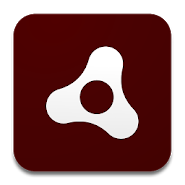
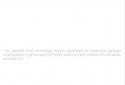
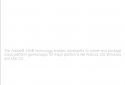
 ANTIN
ANTIN BraveAmbush
BraveAmbush Aksel Manyface
Aksel Manyface
.jpg)



